答案:通过在项目根目录下配置.vscode文件夹并将其纳入版本控制,可实现团队开发环境的统一。该方案包含settings.json强制编码规范、extensions.json推荐必要扩展、launch.json统一调试配置、tasks.json定义常用任务,并结合.editorconfig实现跨编辑器风格一致。此举提升代码质量、降低新人上手成本、减少环境差异问题。需注意避免敏感信息泄露、扩展兼容性及性能问题,并通过文档、自动化检查(如husky+lint-staged)、定期审查和反馈机制确保配置落地与维护。
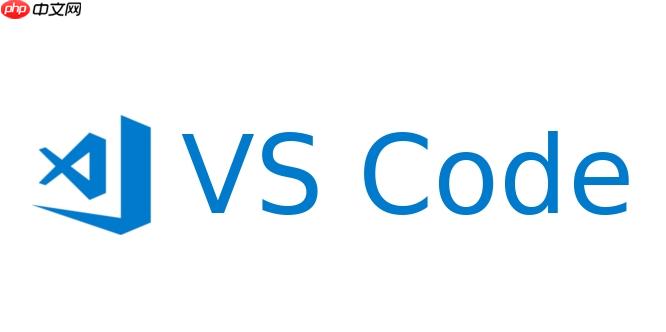
为了让团队成员拥有统一且高效的开发环境,为VSCode配置共享设置的核心在于利用项目根目录下的
.vscode
核心在于
.vscode
工作区设置 (.vscode/settings.json
editor.tabSize
editor.insertSpaces
files.eol
editor.formatOnSave
editor.codeActionsOnSave
source.fixAll.eslint
source.organizeImports
推荐扩展 (.vscode/extensions.json
dbaeumer.vscode-eslint
esbenp.prettier-vscode
mhutchie.git-graph
调试配置 (.vscode/launch.json
npm run dev
任务配置 (.vscode/tasks.json
版本控制: 所有这些
.vscode
EditorConfig (.editorconfig
root = true
indent_style = space
indent_size = 2
charset = utf-8
trim_trailing_whitespace = true
insert_final_newline = true
在我看来,统一的VSCode配置不仅仅是为了“好看”,它直接关系到团队的开发效率和代码质量。想想看,如果每个开发者都有自己一套格式化规则,提交代码时,Git diff会充斥着格式变动,而不是实际的业务逻辑修改,这简直是噩梦。代码审查会变得异常艰难,因为你得花时间区分哪些是格式问题,哪些是真正的逻辑问题。统一配置首先能确保代码风格的一致性,比如缩进、引号、行尾符等,这让代码库看起来更整洁,也更容易阅读和维护。
其次,它降低了新成员的上手成本。一个新同事加入项目,他不需要花时间去研究“这个项目用什么格式化工具?”或者“需要装哪些扩展?”,VSCode会自动提示并配置好一切,他能更快地投入到实际开发中。再者,统一的调试和任务配置提升了开发流程的标准化,大家都能用同样的方式运行和测试代码,减少了“在我机器上是好的”这种扯皮。最后,这种一致性也减少了潜在的bug,例如,如果文件编码不统一,在某些操作系统或环境下可能会引发意想不到的问题。所以,这不只是个技术细节,它更是团队协作效率的“润滑剂”。
在实践中,共享VSCode配置并非一帆风顺,总会遇到一些意想不到的问题。我遇到过最常见的一个是个人偏好与团队规范的冲突。有些开发者可能习惯了某种字体、主题或者快捷键,但团队规范却要求使用另一种。我的做法是,明确告诉大家
.vscode/settings.json
另一个坑是扩展的兼容性问题。有些扩展可能在某些操作系统或VSCode版本上表现不佳,或者与项目中的其他扩展冲突。这时,我的建议是,在
extensions.json
还有一点,性能问题。如果推荐的扩展太多,或者某些扩展过于耗费资源,可能会导致VSCode运行缓慢。这时就需要定期审查
extensions.json
敏感信息泄露也是一个需要警惕的地方,比如在
launch.json
tasks.json
.env
.gitignore
最后,跨操作系统差异。Windows、macOS和Linux在文件路径、环境变量设置上都有细微差别。在
launch.json
tasks.json
${workspaceFolder}配置做好了,但如何让大家真的用起来,并且保持更新,这才是关键。我发现,清晰的沟通和文档是第一步。在项目
README.md
settings.json
其次,定期审查和更新。技术栈总在发展,VSCode本身也在不断迭代。我们应该定期(比如每季度)检查一次
.vscode
自动化检查也是一个很棒的辅助手段。结合Prettier、ESLint这样的工具,并在Git pre-commit hook中运行它们,可以强制在代码提交前就符合团队的格式规范。这样,即使有人忘记了
formatOnSave
lint-staged
husky
// package.json
{
"scripts": {
"lint": "eslint . --ext .ts,.tsx,.js,.jsx",
"format": "prettier --write ."
},
"husky": {
"hooks": {
"pre-commit": "lint-staged"
}
},
"lint-staged": {
"*.{js,jsx,ts,tsx}": [
"eslint --fix",
"prettier --write"
],
"*.{json,md,html,css}": [
"prettier --write"
]
}
}这能有效把格式化工作前置,减少了团队成员的“心智负担”。
最后,建立一个反馈机制。鼓励团队成员对共享配置提出建议或发现问题。也许有人发现了一个更好的扩展,或者某个设置导致了意外的行为。通过定期的同步会议或专门的Slack频道,收集这些反馈,并及时进行调整。这样,共享配置才能真正成为团队的资产,而不是一个没人理会的“摆设”。
以上就是如何为VSCode配置一个适合团队共享的设置?的详细内容,更多请关注php中文网其它相关文章!

每个人都需要一台速度更快、更稳定的 PC。随着时间的推移,垃圾文件、旧注册表数据和不必要的后台进程会占用资源并降低性能。幸运的是,许多工具可以让 Windows 保持平稳运行。




Copyright 2014-2025 https://www.php.cn/ All Rights Reserved | php.cn | 湘ICP备2023035733号